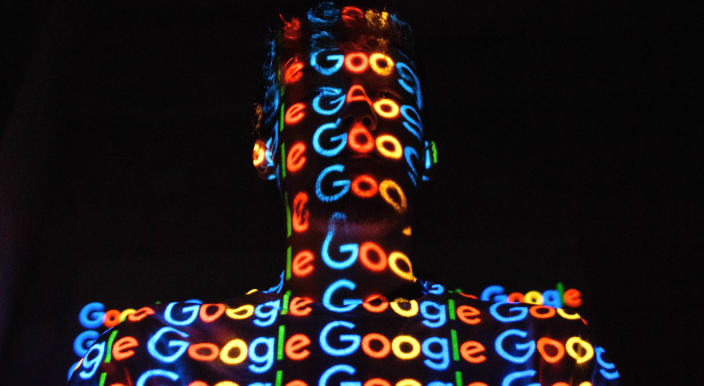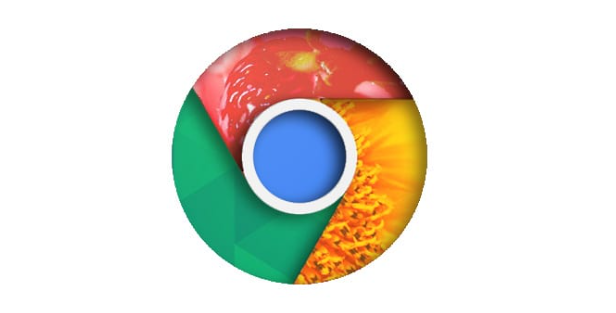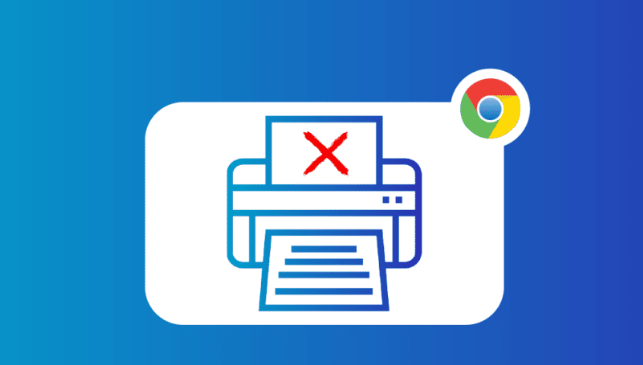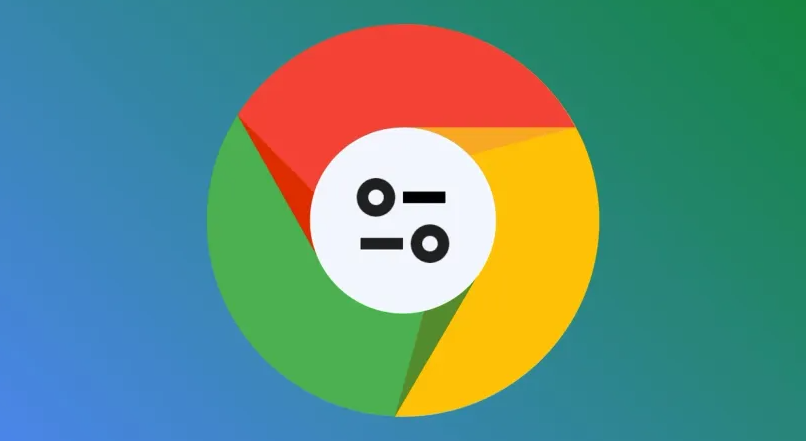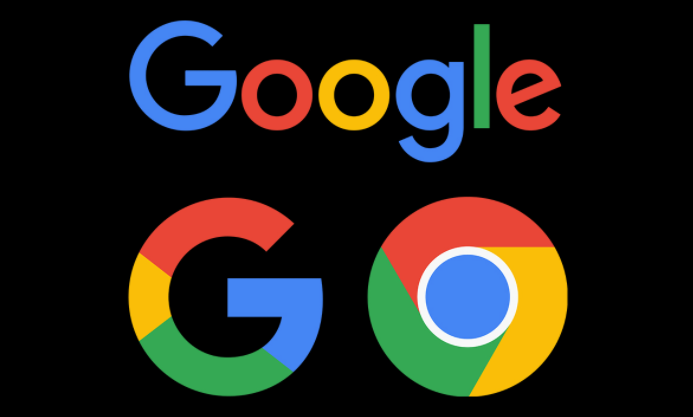详情介绍
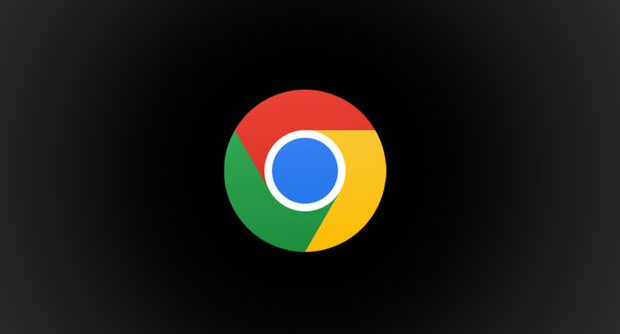
在日常使用 Chrome 浏览器的过程中,自动填充密码功能虽然方便,但有时可能会带来一些安全隐患或者不符合我们的使用习惯。如果你希望在 Chrome 浏览器中禁用自动填充密码功能,以下是具体的操作步骤:
一、打开 Chrome 浏览器设置页面
首先,在桌面上找到 Chrome 浏览器的图标并双击打开浏览器。在浏览器界面的右上角,点击三个垂直排列的点的图标,这是 Chrome 浏览器的菜单按钮。从弹出的下拉菜单中选择“设置”选项,进入浏览器的设置页面。
二、进入密码管理器设置
在设置页面中,滚动鼠标滚轮向下,在左侧的导航栏中找到“隐私和安全”选项并点击展开。在展开的“隐私和安全”菜单中,点击“密码管理器”选项。
三、禁用自动填充密码功能
进入密码管理器页面后,可以看到“自动填充密码”部分。在这里,有一个开关按钮,将其从开启状态切换到关闭状态,即可禁用自动填充密码功能。此时,Chrome 浏览器将不再自动填充你之前保存的密码。
完成以上步骤后,Chrome 浏览器的自动填充密码功能就被成功禁用了。需要注意的是,禁用该功能后,当你再次访问需要登录的网站时,将不会自动填充密码,你需要手动输入密码进行登录。另外,如果你之后想要重新启用自动填充密码功能,只需按照上述步骤,将“自动填充密码”的开关按钮再次切换到开启状态即可。
通过简单的几个步骤,你就可以轻松地在 Chrome 浏览器中禁用或启用自动填充密码功能,根据自己的需求来调整浏览器的设置,保障账号安全的同时也能获得更好的使用体验。
希望这篇文章能够帮助到你,让你在使用 Chrome 浏览器时更加得心应手。如果在使用过程中遇到其他问题,欢迎随时向我们咨询。